המדריך למשתמש ב-Mac
- ברוכים הבאים
- מה חדש ב‑macOS Sequoia
-
- תחילת השימוש ב‑Apple Intelligence
- שימוש ב”כלי כתיבה”
- שימוש ב-Apple Intelligence ב״דואר״
- שימוש ב-Apple Intelligence ב״הודעות״
- שימוש ב-Apple Intelligence עם Siri
- קבלת סיכומים של עמודי אינטרנט
- סיכום של הקלטת שמע
- שימוש ב-Apple Intelligence ב״תמונות״
- סיכום עדכונים והפחתת הפרעות
- Apple Intelligence ופרטיות
-
- מבוא ל״המשכיות״
- שימוש ב-AirDrop לשליחת פריטים למכשירים בקרבת מקום
- העברת משימות בין מכשירים
- שליטה ב-iPhone מה-Mac
- העתקה והדבקה בין מכשירים
- הזרמת וידאו ושמע באמצעות AirPlay
- ביצוע וקבלה של שיחות והודעות טקסט ב-Mac
- שימוש בחיבור לאינטרנט של ה-iPhone עם ה-Mac
- שיתוף סיסמת הרשת האלחוטית עם מכשיר אחר
- שימוש ב‑iPhone כמצלמת רשת
- הוספת שרבוטים, תמונות וסריקות מה-iPhone או מה-iPad
- ביטול הנעילה של ה‑Mac עם Apple Watch
- שימוש ב‑iPad כצג שני
- שימוש במקלדת אחת ובעכבר אחד לשליטה ב‑Mac וב‑iPad
- סנכרון מוזיקה, ספרים ועוד בין מכשירים
-
- שליטה בתוכן שבכוונתך לשתף
- הגדרת ה‑Mac שלך כך שיהיה מאובטח
- מתן אפשרות ליישומים לראות את פרטי המיקום של ה‑Mac
- שימוש ב”גלישה פרטית”
- אבטחת הנתונים שלך
- הבנת סיסמאות
- שינוי סיסמאות חלשות או סיסמאות שנפרצו
- שמירת האבטחה של חשבון ה-Apple
- שימוש ב״הגנה על פרטיות הדוא”ל״
- שימוש ב״התחברות באמצעות Apple״ עבור יישומים ואתרים
- איתור מכשיר שאבד
- משאבים בשביל ה‑Mac
- משאבים עבור מכשירי Apple שלך
- זכויות יוצרים

שימוש ב-Apple Intelligence ב”הודעות״ ב-Mac
המאפיין Apple Intelligence* ב-macOS 15.1 מאפשר לך לעבור על ההודעות שלך מהר יותר בעזרת סיכומים של הנקודות החשובות בכל שיחה, ולנסח תשובות במהירות בעזרת “תגובה חכמה”.
הערה: *הכלים של Apple Intelligence זמינים לשימוש ב-macOS 15.1 בדגמי Mac עם שבב M1 ואילך, כאשר השפה של Siri ושל המכשיר מוגדרת לאנגלית ארה״ב. כדי להתחיל, כדאי לקרוא על תחילת השימוש ב‑Apple Intelligence.
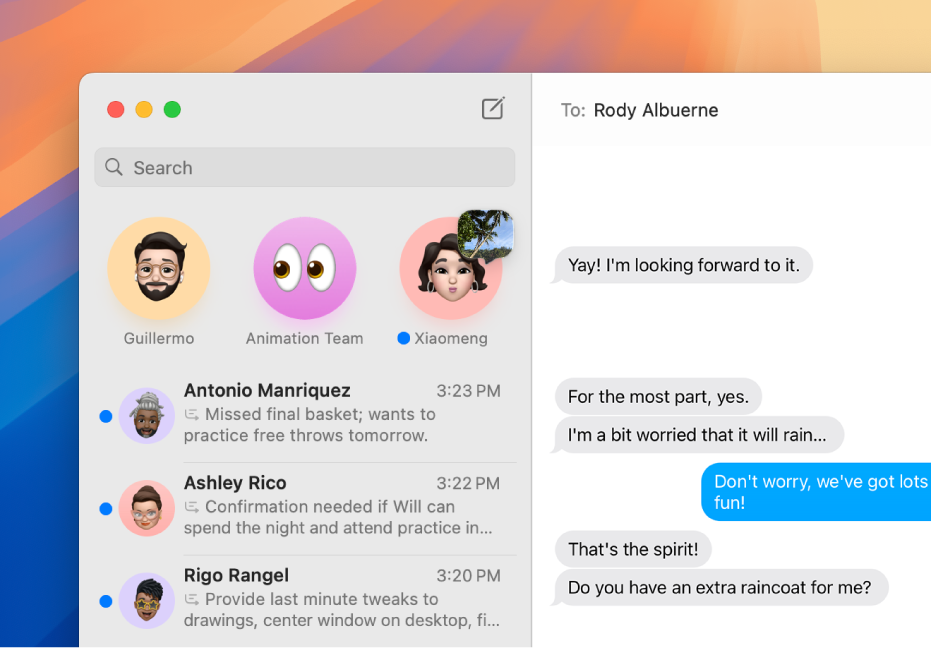
הצגת סיכומי הודעות
לעבור ליישום ״הודעות״
 ב‑Mac.
ב‑Mac.מתחת לשיחה בצד הימני של חלון “הודעות” ניתן לראות סיכום של ההודעות בשיחה שלא נקראו.
שימוש ב”תגובה חכמה” ב”הודעות”
לעבור ליישום ״הודעות״
 ב‑Mac.
ב‑Mac.יש לבחור שיחה, ללחוץ בשדה המלל ואז לבחור אחת מהתשובות המוצעות.
המאפיין Apple Intelligence מנסח טיוטה של תשובה בשדה המלל. כדי ללמוד איך ללטש את התשובה, אפשר לקרוא על שימוש ב״כלי כתיבה״ עם Apple Intelligence.
כשהכל מוכן לשליחת התשובה, לוחצים על Return במקלדת.
הפעלה או השבתה של סיכומי הודעות
כשמפעילים את Apple Intelligence, הסיכומים של השיחות שלך בהודעות מופיעים אוטומטית. כדי להשבית את אפשרות הסיכומים ובמקום זאת לראות את ההודעה האחרונה בכל שיחה, מבצעים את השלבים הבאים:
יש לעבור ליישום ״הודעות״
 ב‑Mac.
ב‑Mac.יש לבחור ״הודעות״ > ״הגדרות״ וללחוץ על ״כללי״.
יש לבחור את האפשרות “סיכום הודעות” או לבטל את הבחירה בה.